Τι είναι οι πίνακες ελέγχου και οι αναφορές στο Excel;

Στο Excel, είναι κρίσιμο να κατανοήσουμε τη διαφορά μεταξύ αναφορών και πινάκων εργαλείων για την αποτελεσματική ανάλυση και οπτικοποίηση δεδομένων.
Όταν δημιουργείτε γραφήματα σε οικονομικά μοντέλα ή αναφορές, θα πρέπει να ακολουθείτε τις βέλτιστες πρακτικές και να προσπαθείτε να κάνετε τα μοντέλα σας όσο πιο ευέλικτα και δυναμικά μπορείτε. Θα πρέπει πάντα να συνδέσετε όσο το δυνατόν περισσότερο στα μοντέλα σας, και αυτό ισχύει και για τα γραφήματα. Είναι λογικό ότι όταν αλλάζετε μία από τις εισόδους στο μοντέλο σας, αυτό θα πρέπει να αντικατοπτρίζεται στα δεδομένα του γραφήματος, καθώς και στους τίτλους και τις ετικέτες.
Λήψη αρχείου 0901.xlsx . Ανοίξτε το και επιλέξτε την καρτέλα με την ένδειξη 9-23 για να το δοκιμάσετε μόνοι σας.
Αλλαγή του αναπτυσσόμενου πλαισίου.
Εάν αποκρύψετε δεδομένα στο φύλλο προέλευσης, δεν θα εμφανίζονται στο γράφημα. Δοκιμάστε το κρύβοντας μία από τις στήλες στο φύλλο Οικονομικών και ελέγξτε ότι ο μήνας έχει εξαφανιστεί στο γράφημα. Μπορείτε να αλλάξετε τις επιλογές στην ενότητα Επιλογή προέλευσης δεδομένων, ώστε να εμφανίζει κρυφά κελιά.
Επειδή όλα τα δεδομένα συνδέονται με το αναπτυσσόμενο πλαίσιο, μπορείτε εύκολα να δημιουργήσετε έναν δυναμικό τίτλο στο γράφημα δημιουργώντας έναν τύπο για τον τίτλο και στη συνέχεια συνδέοντας αυτόν τον τίτλο με το γράφημα. Ακολουθήστε αυτά τα βήματα:
Στο κελί A1 αυτού του μοντέλου, αλλάξτε τον τίτλο ως εξής: ="Πενταετής στρατηγική πρόβλεψη κόστους για το τηλεφωνικό κέντρο - "&F1.
Το συμπλεκτικό σύμβολο (&) χρησιμεύει ως σύνδεσμος που θα συνδυάζει κείμενο και τιμές από τύπους.
Αντί για το σύμφωνο, μπορείτε επίσης να χρησιμοποιήσετε τη συνάρτηση CONCATENATE, η οποία λειτουργεί πολύ παρόμοια ενώνοντας μοναδικά κελιά μεταξύ τους ή η συνάρτηση TEXTJOIN είναι μια νέα προσθήκη στο Excel 2016, η οποία θα ενώσει μεγάλες ποσότητες δεδομένων.
Όταν ο τύπος στο κελί A1 λειτουργεί, πρέπει να συνδέσετε τον τίτλο στο γράφημα με το κελί A1.
Κάντε κλικ στον τίτλο του γραφήματος.
Αυτό το μέρος μπορεί να είναι δύσκολο. Βεβαιωθείτε ότι έχετε επιλέξει μόνο τον τίτλο του γραφήματος.
Κάντε κλικ στη γραμμή τύπων.
Πληκτρολογήστε = και, στη συνέχεια, κάντε κλικ στο κελί A1.
Πατήστε Enter.
Ο τίτλος του γραφήματος αλλάζει για να δείξει τι υπάρχει στο κελί A1.
Σύνδεση των τίτλων των γραφημάτων με τύπους.
Δεν μπορείτε να εισαγάγετε τύπους σε ένα γράφημα. Μπορείτε να συνδέσετε μόνο ένα κελί σε αυτό. Όλοι οι υπολογισμοί πρέπει να γίνουν σε ένα κελί και στη συνέχεια να συνδεθούν με τον τίτλο όπως φαίνεται.
Ρίξτε μια ματιά στη μηνιαία αναφορά προϋπολογισμού. Έχουμε ήδη δημιουργήσει τύπους στις στήλες F και G, οι οποίοι θα ενημερώνονται αυτόματα καθώς αλλάζουν τα δεδομένα και θα εμφανίζουν πώς προχωράμε σε σύγκριση με τον προϋπολογισμό.
Δημιουργία γραφήματος στηλών ομαδοποίησης.
Τώρα θα δημιουργήσετε ένα γράφημα με βάση αυτά τα δεδομένα και κάθε φορά που αλλάζουν οι αριθμοί, θα θέλετε να μπορείτε να βλέπετε πόσα στοιχεία γραμμής υπερβαίνουν τον προϋπολογισμό. Ακολουθήστε αυτά τα βήματα:
Επισημάνετε τα δεδομένα που δείχνουν τις αξίες λογαριασμού, πραγματικές και προϋπολογισμού στις στήλες B, C και D, αντίστοιχα.
Επιλέξτε την πρώτη επιλογή στήλης 2-D από την ενότητα Γραφήματα της καρτέλας Εισαγωγή στην Κορδέλα για να δημιουργήσετε ένα γράφημα στηλών συμπλέγματος.
Στο κελί A1, δημιουργήστε μια επικεφαλίδα με μια δυναμική ημερομηνία.
Συνδέστε τον τίτλο του γραφήματος με τον τύπο στο κελί A1.
Επεξεργαστείτε το γράφημα έτσι ώστε οι τίτλοι να ευθυγραμμίζονται οριζόντια και αλλάξτε τα χρώματα.
Αυτό το γράφημα θα φαίνεται πολύ καλύτερο εάν είναι ταξινομημένο έτσι ώστε οι μεγαλύτερες ράβδοι να βρίσκονται στην αριστερή πλευρά.
Επισημάνετε όλα τα δεδομένα, συμπεριλαμβανομένων των επικεφαλίδων, και κάντε κλικ στο κουμπί Ταξινόμηση (στην ενότητα Ταξινόμηση & Φίλτρο της καρτέλας Δεδομένα στην Κορδέλα).
Εμφανίζεται το πλαίσιο διαλόγου Ταξινόμηση.
Ταξινόμηση κατά Πραγματικό από το μεγαλύτερο στο μικρότερο.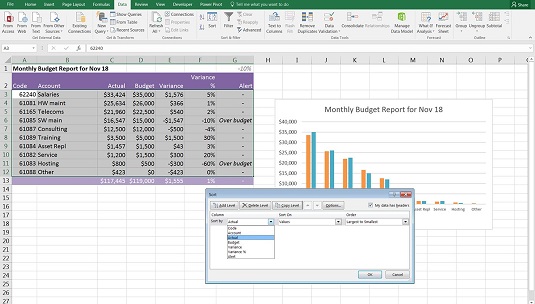
Ταξινόμηση των δεδομένων του γραφήματος.
Είναι πολύ εύκολο να μπερδέψετε τους τύπους κατά την ταξινόμηση, επομένως βεβαιωθείτε ότι έχετε επισημάνει όλες τις στήλες από τις στήλες A έως G πριν εφαρμόσετε την ταξινόμηση.
Τώρα, προσθέστε λίγο σχολιασμό κειμένου στο γράφημα. Μπορείτε να το κάνετε αυτό προσθέτοντας σχολιασμό σε ένα μεμονωμένο κελί, το οποίο συνδέεται δυναμικά με τιμές στο μοντέλο και συνδέστε το κελί σε ένα πλαίσιο κειμένου για να εμφανιστεί το σχόλιο στο γράφημα.
Στο κελί A15, δημιουργήστε έναν τύπο που θα υπολογίζει αυτόματα πόσα στοιχεία γραμμής υπερβαίνουν τον προϋπολογισμό.
Μπορείτε να το κάνετε αυτό με τον τύπο =COUNTA(G3:G12)-COUNT(G3:G12), ο οποίος υπολογίζει πόσα μη κενά κελιά υπάρχουν στη στήλη G.
Μπορείτε να δείτε ότι δύο στοιχεία γραμμής υπερβαίνουν τον προϋπολογισμό, επομένως μετατρέψτε το σε δυναμικό κείμενο με τον τύπο =COUNTA(G3:G12)-COUNT(G3:G12)&" Στοιχεία εκτός προϋπολογισμού."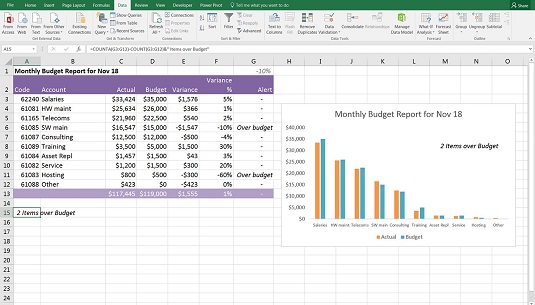
Ολοκληρωμένο γράφημα με δυναμικό πλαίσιο κειμένου.
Εισαγάγετε ένα πλαίσιο κειμένου στο γράφημα πατώντας το κουμπί Πλαίσιο κειμένου στην ομάδα Κείμενο στην καρτέλα Εισαγωγή στην Κορδέλα.
Κάντε κλικ στο γράφημα μία φορά.
Εμφανίζεται το πλαίσιο κειμένου.
Επιλέξτε προσεκτικά το εξωτερικό του πλαισίου κειμένου με το ποντίκι, όπως κάνατε στην τελευταία ενότητα όταν συνδέατε τους τίτλους του γραφήματος.
Τώρα μεταβείτε στη γραμμή τύπων και πληκτρολογήστε =.
Κάντε κλικ στο κελί A15 και κάντε κλικ στο Enter.
Αλλάξτε το μέγεθος και τοποθετήστε το πλαίσιο κειμένου όπως απαιτείται.
Δοκιμάστε το μοντέλο αλλάζοντας τους αριθμούς έτσι ώστε περισσότερα στοιχεία να υπερβαίνουν τον προϋπολογισμό και βεβαιωθείτε ότι αλλάζει ο σχολιασμός στο πλαίσιο κειμένου.
Στο Excel, είναι κρίσιμο να κατανοήσουμε τη διαφορά μεταξύ αναφορών και πινάκων εργαλείων για την αποτελεσματική ανάλυση και οπτικοποίηση δεδομένων.
Ανακαλύψτε πότε να χρησιμοποιήσετε το OneDrive για επιχειρήσεις και πώς μπορείτε να επωφεληθείτε από τον αποθηκευτικό χώρο των 1 TB.
Ο υπολογισμός του αριθμού ημερών μεταξύ δύο ημερομηνιών είναι κρίσιμος στον επιχειρηματικό κόσμο. Μάθετε πώς να χρησιμοποιείτε τις συναρτήσεις DATEDIF και NETWORKDAYS στο Excel για ακριβείς υπολογισμούς.
Ανακαλύψτε πώς να ανανεώσετε γρήγορα τα δεδομένα του συγκεντρωτικού πίνακα στο Excel με τέσσερις αποτελεσματικές μεθόδους.
Μάθετε πώς μπορείτε να χρησιμοποιήσετε μια μακροεντολή Excel για να αποκρύψετε όλα τα ανενεργά φύλλα εργασίας, βελτιώνοντας την οργάνωση του βιβλίου εργασίας σας.
Ανακαλύψτε τις Ιδιότητες πεδίου MS Access για να μειώσετε τα λάθη κατά την εισαγωγή δεδομένων και να διασφαλίσετε την ακριβή καταχώρηση πληροφοριών.
Ανακαλύψτε πώς να χρησιμοποιήσετε το εργαλείο αυτόματης σύνοψης στο Word 2003 για να συνοψίσετε εγγραφές γρήγορα και αποτελεσματικά.
Η συνάρτηση PROB στο Excel επιτρέπει στους χρήστες να υπολογίζουν πιθανότητες με βάση δεδομένα και πιθανότητες σχέσης, ιδανική για στατιστική ανάλυση.
Ανακαλύψτε τι σημαίνουν τα μηνύματα σφάλματος του Solver στο Excel και πώς να τα επιλύσετε, βελτιστοποιώντας τις εργασίες σας αποτελεσματικά.
Η συνάρτηση FREQUENCY στο Excel μετράει τις τιμές σε έναν πίνακα που εμπίπτουν σε ένα εύρος ή bin. Μάθετε πώς να την χρησιμοποιείτε για την κατανομή συχνότητας.





